

 > 関連記事 > YouTube ダウンロード >
> 関連記事 > YouTube ダウンロード >
YouTube の動画はすべて標準画質(SD)で視聴できます。また、一部の動画は高画質(HD)と 4K 超高画質(UHD)にも対応しています。
いわゆる4K UHD(超高画質)は垂直解像度が 2,160~3,840 本の動画を指します。HD よりも高品質の映像で、画像が HD よりも鮮明になります。
さて、YouTube を4K 画質で観ていると頻繁に再生が止まり読み込みと 再生を繰り返して快適に観れない、といった経験をしたことはありませんか?今回は、YouTube を4K 画質で視聴する方法をご紹介していきたいと思います。
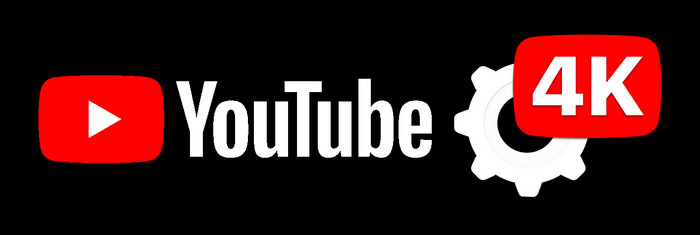
YouTube を4K 画質で再生する際は YouTube からはるかに大量のデータがストリーミングされるため、HD や SD で再生するときよりも高速なインターネット接続が必要です。YouTube で4K 動画を見るときの推奨速度は20mbps とされています。帯域幅が不十分な場合、映画が HD または SD の画質で再生されることがあります。そして、YouTube で4K 動画を再生中、他のタブ、ブラウザ、プログラムを終了することをおすすめします。また、ワイヤレス ネットワーク接続ではなく有線のインターネット接続をおすすめします。
また、4K 動画の綺麗さをしっかり実感するには、4K 対応のモニターがお必要です。4k に対応していない機材だと、4k 動画本来の高画質では再生できない場合があります。
4K テレビで YouTube 4K を視聴するには、4K テレビ自体が YouTube が採用している VP9 コーデックに対応する必要があります。
PC で YouTube 4K を視聴するには、パソコンのスペックが必要となります。CPU は少なくともインテル Core i3プロセッサー以上(Core i5以上が望ましい)、メモリは8G 以上あると安心です。
YouTube の動画は、快適に視聴できるよう環境に応じて画質が自動で調節されます。4K 画質で視聴するには、YouTube で動画の再生画面右下にある歯車をクリックし、画質で「2160p」を選択して、手動で画質を変更する必要があります。
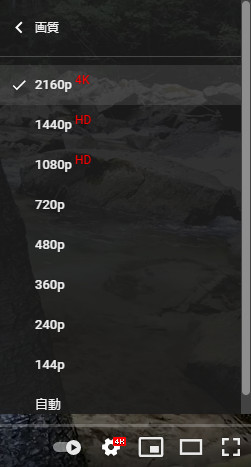
ローカルに保存している動画の場合は、HDMI ケーブルで PC とテレビを繋ぐのが最も一般的な方法です。4K モニターの場合、HDMI や Display Port でパソコンの4K 動画をテレビに映せます。
ネットワークの速度や使用環境により、4K 解像度で再生中に一時停止したり、データを取得するのに時間がかかる場合があります。快適に YouTube の4K 動画を視聴するため、YouTube から4K 動画をダウンロードしておいたほうがいいと思います。
YouTube の4K 動画をダウンロードするには、4K 対応できる専門の YouTube ダウンロードソフトを使う必要があります。無料で使える YouTube 4K 動画ダウンロードソフト - NoteBurner YouTube Video Downloader がおすすめです。
NoteBurner YouTube Video Downloader とは、高性能の YouTube の動画をダウンロードすることに特化したソフトで、画質は4K/8K までも対応しています。Windows 版と Mac 版両方を提供しています。
最も重要なのは、NoteBurner YouTube Video Downloader がウイルス & プラグインなしです。広告がなくて透かしも入れません。完全に無料で、安心できるソフトです。
つきまして、Windows パソコンでの操作を例に挙げて、NoteBurner YouTube Video Downloader を使って、YouTube 4K 動画を無料ダウンロードして保存する手順を解説します。
ステップ 1まずは NoteBurner YouTube Video Downloader をパソコンにダウンロードしてインストールします。起動後、下記のような画面が表示されます。
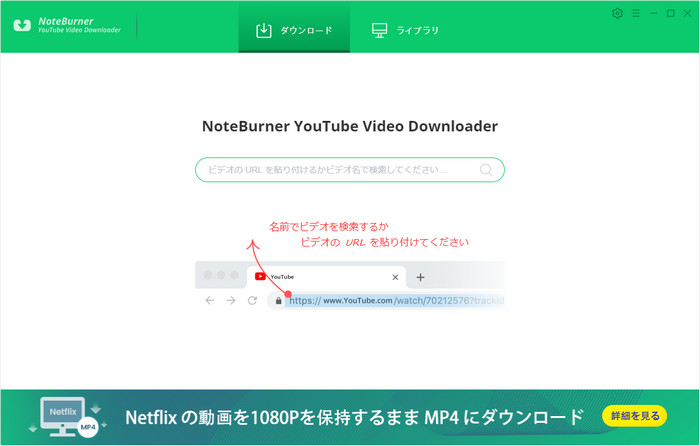
ステップ 2ダウンロードしたい4K 動画の URL を検索ボックスにペーストして Enter キーを押します。すると、自動的に URL の解析が行われ、URL に含まれている動画が読み込まれ一覧表示されます。次は、ダウンロードしたい動画の右側にある上級ダウンロードボタン![]() をクリックしてください。
をクリックしてください。
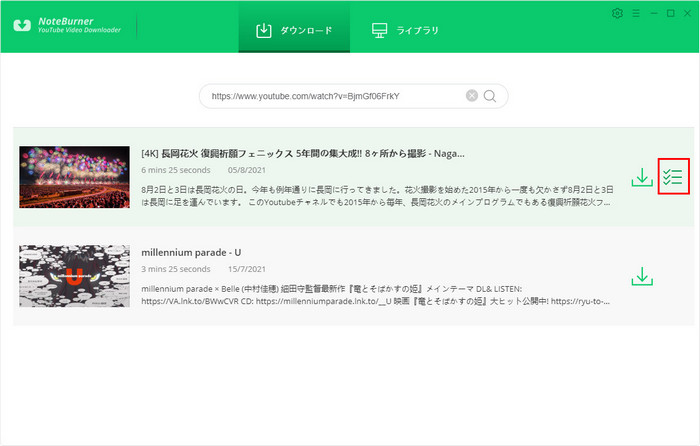
ステップ 3すると、上級ダウンロードのウィンドウがポップアップしてきます。そこにダウンロードできる音声ファイルやビデオファイルがリストされます。4K 対応の動画では、2160p HD と表示されます。2160p HD の項目にある緑のダウンロードボタンをクリックすれば、自動的にダウンロードが開始されます。ここに、MP4 または MKV という動画形式を選択することができます。例えば、MP4 を選択する場合は、ダウンロードされた動画は .mp4 ファイルとなります。

ステップ 4しばらく待つと、ダウンロードが完了です。上部メニューバーの「ライブラリ」をクリックして、ダウンロード履歴画面が表示されます。ダウンロードされた動画がリストされますので、右側にあるフォルダのようなアイコンをクリックすると、ファイルの保存フォルダが開かれます。これで、YouTube 4K 動画のダウンロードが完了です。
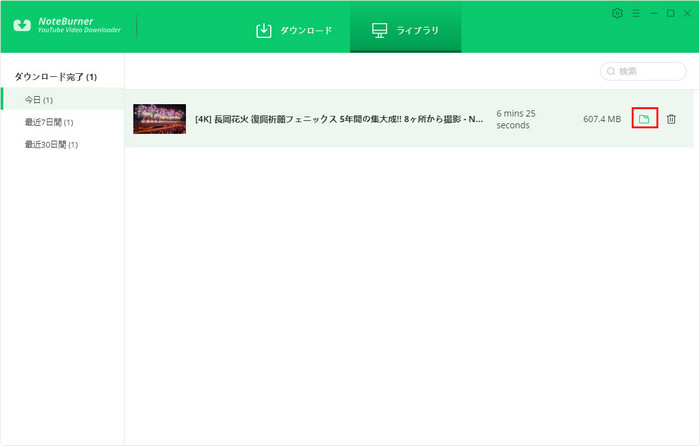
上記は、YouTube を4K 画質で視聴する方法をご紹介していきました。どうでしょう?
NoteBurner YouTube Video Downloader は完全に無料なソフトで、ダウンロードした動画に広告がなく、透かしも入れません。4K どころか8K までにも対応しています。しかも、ウイルス & プラグインなしです。本当に安心できるソフトです。
NoteBurner YouTube Video Downloader でダウンロードされた4K 動画は普通の MP4 ファイルとなっているため、4k 対応の PC モニターをお持ちでしたら、PC で YouTube 4K 動画をオフラインで快適に視聴することができます。また、ダウンロードされた YouTube 4K 動画を4k 対応のテレビやスマートフォンなどに導入して、テレビの大画面で4K 動画を思う存分で楽しんだり、Wi-Fi 環境がない場所でもスマホで YouTube 4K 動画を見ることも可能になります。
安全で無料な YouTube 4K 動画ダウンロードソフトをお探しでしたら、NoteBurner YouTube Video Downloader を是非試してみてください。さっそくダウンロードしましょう!
注意:違法アップロードされた動画、音声のダウンロードを推奨しておりません。違法アップロードされた動画や音声のダウンロードは刑罰の対象になります。あくまでもダウンロードは自己責任となるので、規約に沿った利用が良いでしょう。
Amazon Prime Video をダウンロードして手元に保存したいなら、是非 Amazon Video Downloader というソフトを活用してください。
最後までお読み頂き、誠にありがとうございます。
